Heim >Computer-Tutorials >Browser >So ändern Sie das Erscheinungsbild des 360 Extreme Browsers
So ändern Sie das Erscheinungsbild des 360 Extreme Browsers
- 王林nach vorne
- 2024-01-09 13:41:261421Durchsuche
Wie ändere ich den Skin von 360 Extreme Browser? 360 Extreme Browser bietet Benutzern die Möglichkeit, Skins zu ändern. Wenn Ihnen der Standard-Skin-Stil nicht gefällt, können Sie ihn ändern, um Ihr visuelles Erlebnis zu verbessern. Anfänger sind mit der Methode zum Ändern des Hintergrundbilds von Google Chrome noch nicht vertraut, daher fasst der Editor die Schritte zum Anpassen des Hintergrundbilds von 360 Speed Browser zusammen. Interessierte Benutzer können den folgenden Inhalt gemeinsam lesen.

360 Speed Browser Custom Wallpaper-Bedienungsschritte
1. Öffnen Sie 360 Speed Browser und klicken Sie auf das „Skin Management“-Symbol in Form eines T-Shirts in der oberen rechten Ecke des Browsers (wie im Bild dargestellt).
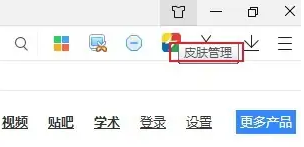
2. Zu diesem Zeitpunkt haben wir die 360 Skin Center-Seite betreten. In dem durch das rote Kästchen eingekreisten Bereich können Sie einige einfache Anpassungen am Browserstil vornehmen (wie im Bild gezeigt).
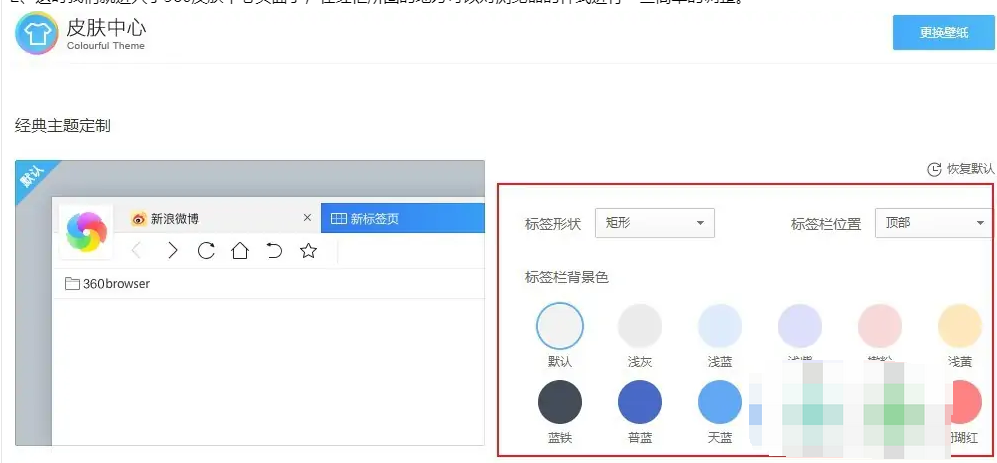
3. Das Wichtigste ist, dass wir im Skin-Center den Skin auswählen können, der uns gefällt, oder direkt im Suchfeld nach verwandten Skins suchen können. . 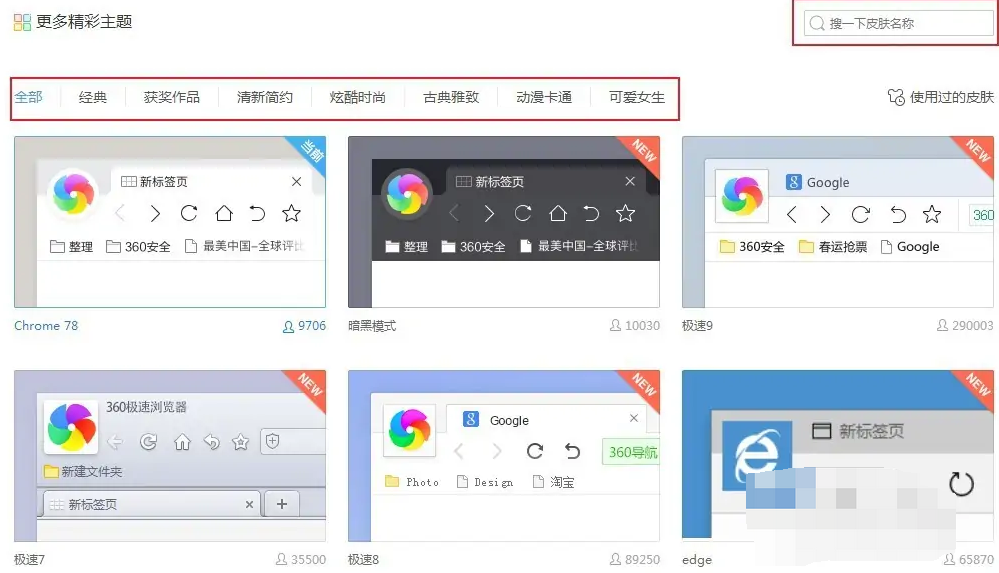
4. Nachdem Sie den Skin gefunden haben, der Ihnen gefällt, bewegen Sie die Maus nach oben und eine Schaltfläche „Jetzt verwenden“ wird angezeigt, um den Skin anzuwenden (wie im Bild gezeigt).
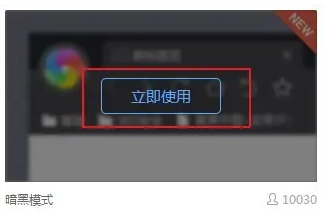
Das obige ist der detaillierte Inhalt vonSo ändern Sie das Erscheinungsbild des 360 Extreme Browsers. Für weitere Informationen folgen Sie bitte anderen verwandten Artikeln auf der PHP chinesischen Website!
In Verbindung stehende Artikel
Mehr sehen- So optimieren Sie Google Chrome, um Speicherplatz zu sparen
- So verwenden Sie die Website-Sicherheitsüberprüfungsfunktion von Google Chrome
- Eine einfache Möglichkeit, Webseitentöne in Google Chrome zu deaktivieren
- Tipps und Methoden zur Optimierung der Download-Geschwindigkeit von Google Chrome
- So lösen Sie das Problem, dass die Home-Schaltfläche von Google Chrome nicht gefunden wird

